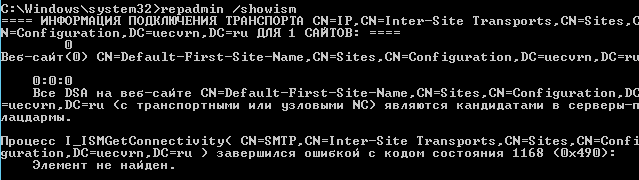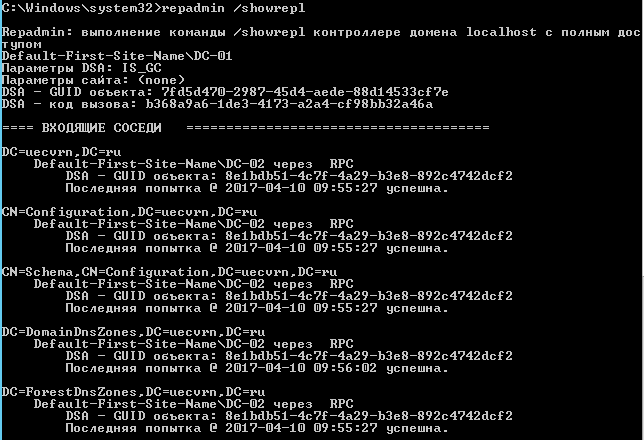- Утилиты для тестирования домена
- DcDiag
- DNSLint
- NetDiag
- Диагностика состояния контроллера домена под управлением Windows 2012R2
- Диагностика состояния контроллера домена и репликаций Active Directory
- Диагностика доменных служб Active Directory AD DS Troubleshooting
- Проверка работоспособности DNS для поддержки репликации каталогов Verify DNS Functionality to Support Directory Replication
- Выполнение базовой проверки DNS контроллера домена Running the domain controller basic DNS test
- Чтобы проверить основные функциональные возможности DNS: To verify basic DNS functionality:
- Проверка регистрации записи ресурса Verifying resource record registration
- Проверка регистрации записи ресурса To verify resource record registration
- Проверка регистрации записи ресурса псевдонима (CNAME) To verify alias (CNAME) resource record registration
- Проверка динамического обновления Verifying dynamic update
- Проверка динамического обновления To verify dynamic update
- Включение безопасных динамических обновлений To enable secure dynamic updates
- Регистрация записей ресурсов DNS Registering DNS resource records
Утилиты для тестирования домена
DcDiag
Утилиту DcDiag из комплекта Support Tools при обнаружении проблем с DС необходимо запустить в первую очередь. При запуске утилиты без указания параметров запускается 27 тестов указанного DC (на пять больше, чем в Windows 2000).
Ключ /s — задается для целевого контроллера домена;
Можно применить ключ /a для тестирования всех контроллеров домена сайта.
С помощью ключа /e можно протестировать все DС в лесу. В большом лесу необходимо запускать утилиту с ключом /e в период наименьшей загрузки сети и контроллеров домена.
Ключ /dcpromo — новая полезная возможность, позволяющая протестировать настройки серверов домена на предмет готовности стать контроллером домена. Ключ dcpromo единственный, который не работает на контроллерах домена.
Ключ /dnsall — запускает дополнительно все тесты DNS (эти тесты пропускаются при запуске без указания типов тестов).
Ключ /fix разрешает утилите dcdiag исправлять тривиальные ошибки.
Примеры:
тестирование конкретного контроллера домена:
dcdiag /s dc1.domain.local
тестирование всех контроллеров домена сайта:
dcdiag /a
тестирование всех контроллеров домена в лесу:
dcdiag /e
тестирование всех контроллеров домена в лесу, тесты DNS:
dcdiag /e /dnsall
тестирование всех контроллеров домена в лесу, исправление тривиальных ошибок:
dcdiag /e /fix
DNSLint
Утилита DNSLint из набора утилит Support Tools — малоизвестный инструмент, позволяющий диагностировать наиболее общие DNS-проблемы, связанные с некорректным делегированием или некорректными или отсутствующими записями DNS для домена. Если запустить ее надлежащим образом, она проанализирует весь домен и все серверы DNS внутри него на предмет ошибок в структуре DNS. Как большинство утилит, описываемых в данной статье, DNSLint имеет собственные уникальные параметры и ключи. Во многих ситуациях нам требуется провести проверку (чаще внутреннего) домена с использованием указания ключа /s DNS server IP address, поскольку он исключает просмотр Internet-части домена. DSLint создает отчет в формате HTML в файле с именем dnslint.htm. Чтобы получить отчет в текстовом формате вместо HTML — формата по умолчанию (возможно, для того чтобы использовать сценарий для процесса вывода), можно задать параметры /t и /no_open.
DNSLint покажет всю свою мощь при использовании ключа /ad для запуска тестов AD DNS. Ключ /ad запускает серию опрашивающих Active Directory запросов о правильной регистрации GUID на контроллерах домена леса, регистрации записей типа Start of Authority (SOA), Name Server (NS) и о зарегистрированных SRV-записях. Во время использования этого параметра необходимо задать IP-адрес контроллера домена, который отвечает за корневой домен леса. Также можно задействовать ключ /s для исключения просмотра зоны InterNIC. Обычно применяется тот же IP-адрес сервера, который использовался для параметра /ad. Поэтому команда будет выглядеть так:
dnslint /ad 192.168.1.51 /s 192.168.1.51
Этот ключ проверяет записи DNS, которые представляют собой записи типа А в корневом домене. Эти записи содержат информацию о серверах DNS, ответственных за дочерние домены. Чтобы настроить DNSLint для выполнения конкретной задачи, указать DNS-серверы и запустить соответствующие тесты, можно использовать ключ /ql. Если добавить параметр autocreate после ключа /ql, то DNSLint создаст пример файла конфигурации с именем in-dnslint.txt. После этого можно будет задействовать этот файл для дальнейшей настройки.
Примеры:
dnslint /d /s
dnslint /d domain.local /s 192.168.1.1
dnslint /ad /s
dnslint /ad 192.168.1.51 /s 192.168.1.51
NetDiag
Средство диагностики сети NetDiag тоже может быть использовано для тестирования домена. Пример тестирования домена:
netdiag /d:
netdiag /d:domain.local
Ключ /fix используется для исправления тривиальных проблем:
netdiag /fix
Диагностика состояния контроллера домена под управлением Windows 2012R2
Для проведения диагностики работы контроллеров домена используется специальная встроенная в систему утилита — DCDIAG
Рекомендуется выполнять данную проверку локально, на самом контроллере домена с правами администратора. Но если у Вас нет локального доступа, и у Вас несколько контроллеров домена, то поможет команда автоматической проверки нескольких серверов (для удобства и дальнейшего использования, можно выводить отчет о диагностике в текстовый файл).
Для запуска диагностики запустите утилиту dcdiag, со следующими ключами и параметрами:
dcdiag /n:loc /e /v /f:c:\logs\adtest.log /u:local\User /p:Password
- /n:loc — имя домена
- /e — автоматическая проверка всех имеющихся DC
- /v — расширенная проверка
- /f — записать результаты в файл
- /u — авторизационные данные
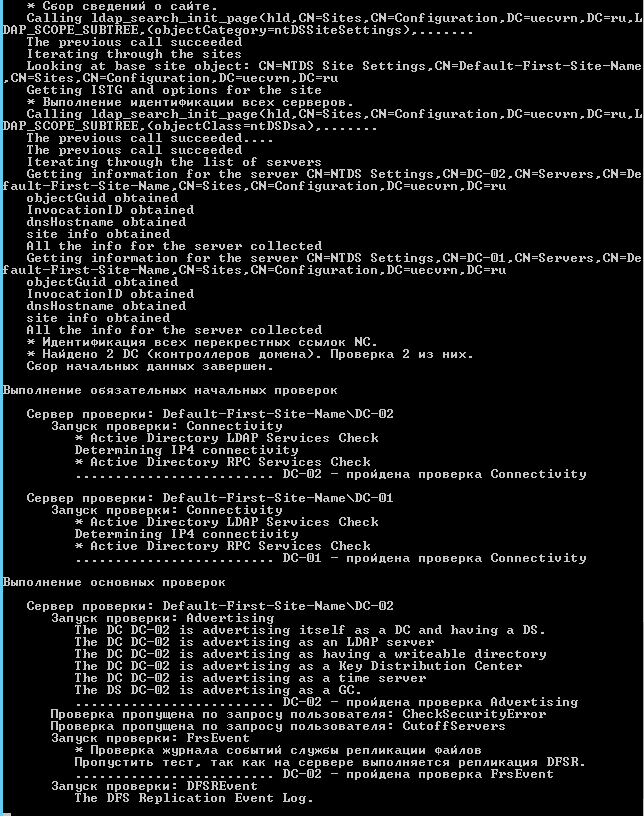
Проверки репликаций Active Directory и межсайтовая топология диагностируется командой:
repadmin /showism
Данную информацию можно просмотреть и через графическую оснастку, открыв «Active Directory Sites and Services».
Отображение партнеров по репликации и времени последней репликации выполняется следующей командой:
repadmin /showrepl
Следующей командой можно проверить
repadmin /replsummary [nameDC|wildcard]
При этом ключ /replsummary используется для быстрой проверки репликации на конкретном сервере, а ключ wildcard — для всех серверов.
Проверка USN записей:
Синхронизация конкретного контроллера домена с участниками репликации:
Представленными выше командами можно выполнить диагностику работы контроллера дома, а также репликаций AD.
Диагностика состояния контроллера домена и репликаций Active Directory
Диагностика состояния контроллера домена и репликаций Active Directory
Данная заметка является небольшой шпаргалкой, которая содержит в себе основные приемы диагностики состояния работы контроллера домена, а также репликации служб Active Directory.
Итак, для диагностики работы контроллера домена используется специализированная утилита – DCDIAG

Лучше всего выполнять проверку локально, т.е. на самом контроллере домена от учетной записи с правами администратора. Если же существует несколько DC, то на помощь придет команда автоматической проверки нескольких серверов (для удобства данные выводятся в текстовые файлы):
dcdiag /n:local /e /v /f:c:\logs\adtest.log /ferr:c:\logs\aderrors.log /u:local\user19 /p:Password
- /n:local – имя домена
- /e автоматическая проверка всех серверов с ролью DC
- /v расширенная проверка
- /f – записать лог файл
- /ferr – записать лог файл ошибок (актуально для WinSRV2003, в новых версиях – неактуально)
- /u имя домена и пользователя
Теперь перейдем к анализу и проверки репликаций Active Directory. Межсайтовая топология отслеживается так:
Данную информацию можно просмотреть и через графическую оснастку, открыв «Active Directory Sites and Services».
Отображение партнеров по репликации и времени последней репликации выполняется следующей командой:
Следующей командой можно проверить
repadmin /replsummary [nameDC|wildcard]
При этом ключ /replsummary используется для быстрой проверки репликации на конкретном сервере, а ключ wildcard – для всех серверов.
Проверка USN записей:
Синхронизация конкретного контроллера домена с участниками репликации:
Представленными выше командами можно выполнить диагностику работы контроллера дома, а также репликаций AD. Особенно актуальны такие операции при замене DC, описанных, например, в предыдущей статье – Правильное удаление вышедшего из строя контроллера домена из Active Directory.
Нашли ошибку в тексте? Выделите фрагмент текста и нажмите Ctrl+Enter
Диагностика доменных служб Active Directory AD DS Troubleshooting
Область применения: Windows Server 2019, Windows Server 2016, Windows Server 2012 R2 Applies To: Windows Server 2019, Windows Server 2016, Windows Server 2012 R2
В этом разделе содержатся рекомендации по устранению неполадок и процедуры диагностики и устранения проблем, которые могут возникнуть во время репликации Active Directory. This section includes troubleshooting recommendations and procedures for diagnosing and fixing problems that may occur during Active Directory replication. Она посвящена тому, как реагировать на записи в журнале событий службы каталогов и как интерпретировать сообщения, которые такие средства, как Repadmin.exe и Dcdiag.exe, могут сообщать о них. It focuses on how to respond to Directory Service event log entries and how to interpret messages that tools such as Repadmin.exe and Dcdiag.exe might report.
Repadmin.exe и Dcdiag.exe доступны на всех контроллерах домена под управлением Windows Server 2012 R2 или более поздних версий. Repadmin.exe and Dcdiag.exe are available on all domain controllers that run Windows Server 2012 R2 or later versions. Дополнительные сведения об использовании этих средств для устранения неполадок см. в следующих статьях. For more information about how to use these tools to troubleshoot problems, see the following articles.
Еще одна полезная технология — трассировка событий Windows (ETW). Another useful technology is Event Tracing for Windows (ETW). ETW можно использовать для устранения неполадок подключений LDAP между контроллерами домена. You can use ETW to troubleshoot LDAP communications among the domain controllers. Дополнительные сведения см. в разделе Использование ETW для устранения неполадок подключений LDAP. For more information, see Using ETW to troubleshoot LDAP connections.
Средства удаленного администрирования сервера (RSAT) можно также установить на рядовом сервере под Windows 10. You can also install Remote Server Administration Tools (RSAT) on a member server that is running Windows 10. Дополнительные сведения об установке RSAT см. в разделе средства удаленного администрирования сервера. For information about how to install RSAT, see Remote Server Administration Tools.
Проверка работоспособности DNS для поддержки репликации каталогов Verify DNS Functionality to Support Directory Replication
Область применения. Windows Server 2016, Windows Server 2012 R2, Windows Server 2012 Applies To: Windows Server 2016, Windows Server 2012 R2, Windows Server 2012
Чтобы проверить параметры системы доменных имен (DNS), которые могут помешать репликации Active Directory, можно начать с выполнения базового теста, обеспечивающего правильную работу DNS для вашего домена. To check Domain Name System (DNS) settings that might interfere with Active Directory replication, you can begin by running the basic test that ensures that DNS is operating properly for your domain. После выполнения базового теста можно протестировать другие аспекты функций DNS, включая регистрацию записей ресурсов и динамическое обновление. After you run the basic test, you can test other aspects of DNS functionality, including resource record registration and dynamic update.
Хотя вы можете выполнять этот тест основных функций DNS на любом контроллере домена, обычно этот тест выполняется на контроллерах домена, на которых могут возникать проблемы репликации, например контроллеры домена, которые сообщают о событиях с идентификаторами 1844, 1925, 2087 или 2088 в журнале DNS службы каталогов Просмотр событий. Although you can run this test of basic DNS functionality on any domain controller, typically you run this test on domain controllers that you think may be experiencing replication issues, for example, domain controllers that report Event IDs 1844, 1925, 2087, or 2088 in the Event Viewer Directory Service DNS log.
Выполнение базовой проверки DNS контроллера домена Running the domain controller basic DNS test
Основная проверка DNS проверяет следующие аспекты функциональности DNS: The basic DNS test checks the following aspects of DNS functionality:
- Подключение: Тест определяет, зарегистрированы ли контроллеры домена в DNS, может ли быть обращена команда ping , а также подключение к серверу Lightweight Directory (протокол LDAP/RPC). Connectivity: The test determines whether domain controllers are registered in DNS, can be contacted by the ping command, and have Lightweight Directory Access Protocol / remote procedure call (LDAP/RPC) connectivity. Если проверка подключения завершается сбоем на контроллере домена, другие тесты для этого контроллера домена не выполняются. If the connectivity test fails on a domain controller, no other tests are run against that domain controller. Проверка подключения выполняется автоматически перед запуском любого другого теста DNS. The connectivity test is performed automatically before any other DNS test is run.
- Ключевые службы: Тест подтверждает, что следующие службы работают и доступны на проверенном контроллере домена: служба клиента DNS, служба сетевого входа в систему, служба центр распространения ключей (KDC) и служба DNS-сервера (если служба DNS установлена на контроллере домена). Essential services: The test confirms that the following services are running and available on the tested domain controller: DNS Client service, Net Logon service, Key Distribution Center (KDC) service, and DNS Server service (if DNS is installed on the domain controller).
- Конфигурация клиента DNS: Тест подтверждает доступность DNS-серверов на всех сетевых адаптерах клиентского компьютера DNS. DNS client configuration: The test confirms that DNS servers on all network adapters of the DNS client computer are reachable.
- Регистрация записей ресурсов: Тест подтверждает, что запись ресурса узла (A) каждого контроллера домена зарегистрирована по крайней мере на одном из DNS-серверов, настроенных на клиентском компьютере. Resource record registrations: The test confirms that the host (A) resource record of each domain controller is registered on at least one of the DNS servers that is configured on the client computer.
- Зона и начало центра (SOA): Если на контроллере домена работает служба DNS-сервера, тест подтверждает, что Active Directory зона домена и запись ресурса начальной зоны (SOA) для зоны домена Active Directory. Zone and start of authority (SOA): If the domain controller is running the DNS Server service, the test confirms that the Active Directory domain zone and start of authority (SOA) resource record for the Active Directory domain zone are present.
- Корневая зона: Проверяет наличие корневой зоны (.). Root zone: Checks whether the root (.) zone is present.
Членство в группах «Администраторы предприятия» (или эквивалентное) является минимальным требованием для выполнения этих процедур. Membership in Enterprise Admins, or equivalent, is the minimum required to complete these procedures.
Для проверки основных функций DNS можно использовать следующую процедуру. You can use the following procedure to verify basic DNS functionality.
Чтобы проверить основные функциональные возможности DNS: To verify basic DNS functionality:
На контроллере домена, который требуется протестировать, или на компьютере, входящем в домен, на котором установлены средства домен Active Directory Services (AD DS), откройте командную строку от имени администратора. On the domain controller that you want to test or on a domain member computer that has Active Directory Domain Services (AD DS) Tools installed, open a command prompt as an administrator. Чтобы открыть командную строку от имени администратора, нажмите кнопку Пуск. To open a command prompt as an administrator, click Start.
В поле Начать поиск введите Командная строка. In Start Search, type Command Prompt.
Вверху меню Пуск щелкните правой кнопкой мыши элемент Командная строка и выберите пункт Запуск от имени администратора. At the top of the Start menu, right-click Command Prompt, and then click Run as administrator. Если отобразится диалоговое окно Контроль учетных записей пользователей, подтвердите, что отображаемое в нем действие — то, которое требуется, и нажмите кнопку Продолжить. If the User Account Control dialog box appears, confirm that the action it displays is what you want, and then click Continue.
В командной строке введите следующую команду и нажмите клавишу ВВОД: dcdiag /test:dns /v /s: /DnsBasic /f:dcdiagreport.txt At the command prompt, type the following command, and then press ENTER: dcdiag /test:dns /v /s: /DnsBasic /f:dcdiagreport.txt Замените фактическое различающееся имя, имя NetBIOS или DNS-имя контроллера домена для . Substitute the actual distinguished name, NetBIOS name, or DNS name of the domain controller for . В качестве альтернативы можно проверить все контроллеры домена в лесу, введя/e: вместо/s:. As an alternative, you can test all the domain controllers in the forest by typing /e: instead of /s:. Параметр/f указывает имя файла, которое в предыдущей команде dcdiagreport.txt. The /f switch specifies a file name, which in the previous command is dcdiagreport.txt. Если требуется поместить файл в расположение, отличное от текущего рабочего каталога, можно указать путь к файлу, например/f:c:reportsdcdiagreport.txt. If you want to place the file in a location other than the current working directory, you can specify a file path, such as /f:c:reportsdcdiagreport.txt.
Откройте файл dcdiagreport.txt в блокноте или в аналогичном текстовом редакторе. Open the dcdiagreport.txt file in Notepad or a similar text editor. Чтобы открыть файл в блокноте, в командной строке введите Notepad dcdiagreport.txt и нажмите клавишу ВВОД. To open the file in Notepad, at the command prompt, type notepad dcdiagreport.txt, and then press ENTER. Если файл помещен в другой рабочий каталог, укажите путь к файлу. If you placed the file in a different working directory, include the path to the file. Например, если вы поместили файл в к:Репортс, введите Notepad c:reportsdcdiagreport.txt и нажмите клавишу ВВОД. For example, if you placed the file in c:reports, type notepad c:reportsdcdiagreport.txt, and then press ENTER.
Перейдите к сводной таблице в нижней части файла. Scroll to the Summary table near the bottom of the file. Обратите внимание на имена всех контроллеров домена, которые сообщают о состоянии «предупреждать» или «ошибка» в сводной таблице. Note the names of all the domain controllers that report «Warn» or «Fail» status in the Summary table. Попробуйте определить, существует ли проблемный контроллер домена, выполнив поиск по строке «DC: DCName», где DCName — фактическое имя контроллера домена. Try to determine if there is a problem domain controller by finding the detailed breakout section by searching for the string «DC: DCName,» where DCName is the actual name of the domain controller.
При появлении очевидных изменений конфигурации внесите необходимые изменения. If you see obvious configuration changes that are required, make them, as appropriate. Например, если вы заметили, что один из контроллеров домена имеет очевидно неверный IP-адрес, его можно исправить. For example, if you notice that one of your domain controllers has an obviously incorrect IP address, you can correct it. Затем повторно запустите тест. Then, rerun the test.
Чтобы проверить изменения конфигурации, повторно выполните команду Dcdiag/test: DNS/v с параметром/e: или/s:, как нужно. To validate the configuration changes, rerun the Dcdiag /test:DNS /v command with the /e: or /s: switch, as appropriate. Если на контроллере домена не включена версия IP 6 (IPv6), то следует рассчитывать на сбой проверки узла (AAAA) в тесте, но если IPv6 не используется в сети, эти записи не требуются. If you do not have IP version 6 (IPv6) enabled on the domain controller, you should expect the host (AAAA) validation portion of the test to fail, but if you are not using IPv6 on your network, these records are not necessary.
Проверка регистрации записи ресурса Verifying resource record registration
Конечный контроллер домена использует запись ресурса DNS-псевдонима (CNAME) для указания партнера по репликации исходного контроллера домена. The destination domain controller uses the DNS alias (CNAME) resource record to locate its source domain controller replication partner. Несмотря на то, что контроллеры домена под управлением Windows Server (начиная с Windows Server 2003 с пакетом обновления 1 (SP1)) могут обнаружить исходные партнеры репликации с помощью полных доменных имен или, если это не удается, требуется NetBIOS-намессе запись ресурса псевдонима (CNAME), которая должна быть проверена на правильность работы DNS. Although domain controllers running Windows Server (starting with Windows Server 2003 with Service Pack 1 (SP1)) can locate source replication partners by using fully qualified domain names (FQDNs)or, if that fails, NetBIOS namesthe presence of the alias (CNAME) resource record is expected and should be verified for proper DNS functioning.
Для проверки регистрации записей ресурсов, включая регистрацию записи ресурса псевдонима (CNAME), можно использовать следующую процедуру. You can use the following procedure to verify resource record registration, including alias (CNAME) resource record registration.
Проверка регистрации записи ресурса To verify resource record registration
- Откройте командную строку как администратор. Open a command prompt as an administrator. Чтобы открыть командную строку от имени администратора, нажмите кнопку Пуск. To open a command prompt as an administrator, click Start. В поле Начать поиск введите Командная строка. In Start Search, type Command Prompt.
- Вверху меню Пуск щелкните правой кнопкой мыши элемент Командная строка и выберите пункт Запуск от имени администратора. At the top of the Start menu, right-click Command Prompt, and then click Run as administrator. Если отобразится диалоговое окно Контроль учетных записей пользователей, подтвердите, что отображаемое в нем действие — то, которое требуется, и нажмите кнопку Продолжить. If the User Account Control dialog box appears, confirm that the action it displays is what you want, and then click Continue. С помощью средства Dcdiag можно проверить регистрацию всех записей ресурсов, необходимых для расположения контроллера домена, выполнив dcdiag /test:dns /DnsRecordRegistration команду. You can use the Dcdiag tool to verify registration of all the resource records that are essential for domain controller location by running the dcdiag /test:dns /DnsRecordRegistration command.
Эта команда проверяет регистрацию следующих записей ресурсов в DNS: This command verifies registration of the following resource records in DNS:
- псевдоним (CNAME): запись ресурса на основе глобального уникального идентификатора (GUID), которая находит партнера репликации. alias (CNAME): the globally unique identifier (GUID)-based resource record that locates a replication partner
- узел (A): запись ресурса узла, которая содержит IP-адрес контроллера домена. host (A): the host resource record that contains the IP address of the domain controller
- Записи ресурсов LDAP SRV: службы (SRV), которые находят LDAP-серверы. LDAP SRV: the service (SRV) resource records that locate LDAP servers
- GC SRV: записи ресурсов службы (SRV), которые находят серверы глобального каталога GC SRV: the service (SRV) resource records that locate global catalog servers
- PDC SRV: записи ресурсов службы (SRV), которые находят хозяева операций эмулятора основного контроллера домена. PDC SRV: the service (SRV) resource records that locate primary domain controller (PDC) emulator operations masters
Для проверки регистрации записи ресурса псевдонима (CNAME) можно использовать следующую процедуру. You can use the following procedure to verify alias (CNAME) resource record registration alone.
Проверка регистрации записи ресурса псевдонима (CNAME) To verify alias (CNAME) resource record registration
- Откройте оснастку DNS. Open the DNS snap-in. Чтобы открыть службу DNS, нажмите кнопку Пуск. To open DNS, click Start. В окне начать поиск введите днсмгмт. msc и нажмите клавишу ВВОД. In Start Search, type dnsmgmt.msc, and then press ENTER. Если откроется диалоговое окно Контроль учетных записей пользователей, убедитесь, что оно отображает нужное действие, и нажмите кнопку продолжить. If the User Account Control dialog box appears, confirm that it displays the action you want, and then click Continue.
- Используйте оснастку DNS, чтобы выбрать любой контроллер домена, на котором работает служба DNS-сервера, где на сервере размещается зона DNS с тем же именем, что и домен Active Directory контроллера домена. Use the DNS snap-in to locate any domain controller that is running the DNS Server service, where the server hosts the DNS zone with the same name as the Active Directory domain of the domain controller.
- В дереве консоли щелкните зону с именем _msdcs. Dns_Domain_Name. In the console tree, click the zone that is named _msdcs.Dns_Domain_Name.
- В области сведений убедитесь, что имеются следующие записи ресурсов: запись ресурса псевдонима (CNAME) с именем Dsa_Guid. _msdcs. Dns_Domain_Name
и соответствующую запись ресурса узла (a) для имени DNS-сервера. In the details pane, verify that the following resource records are present: an alias (CNAME) resource record that is named Dsa_Guid._msdcs.Dns_Domain_Name
and a corresponding host (A) resource record for the name of the DNS server.
Если запись ресурса псевдонима (CNAME) не зарегистрирована, убедитесь, что динамическое обновление работает правильно. If the alias (CNAME) resource record is not registered, verify that dynamic update is functioning properly. Используйте тест в следующем разделе, чтобы проверить динамическое обновление. Use the test in the following section to verify dynamic update.
Проверка динамического обновления Verifying dynamic update
Если основная проверка DNS показывает, что записи ресурсов не существуют в DNS, используйте динамический тест обновления, чтобы определить, почему служба сетевого входа в систему не зарегистрировала записи ресурсов автоматически. If the basic DNS test shows that resource records do not exist in DNS, use the dynamic update test to determine why the Net Logon service did not register the resource records automatically. Чтобы убедиться, что Active Directory зона домена настроена на принятие безопасных динамических обновлений и на регистрацию тестовой записи (_dcdiag_test_record), выполните следующую процедуру. To verify that the Active Directory domain zone is configured to accept secure dynamic updates and to perform registration of a test record (_dcdiag_test_record), use the following procedure. Тестовая запись удаляется автоматически после теста. The test record is deleted automatically after the test.
Проверка динамического обновления To verify dynamic update
- Откройте командную строку как администратор. Open a command prompt as an administrator. Чтобы открыть командную строку от имени администратора, нажмите кнопку Пуск. To open a command prompt as an administrator, click Start. В поле Начать поиск введите Командная строка. In Start Search, type Command Prompt. Вверху меню Пуск щелкните правой кнопкой мыши элемент Командная строка и выберите пункт Запуск от имени администратора. At the top of the Start menu, right-click Command Prompt, and then click Run as administrator. Если отобразится диалоговое окно Контроль учетных записей пользователей, подтвердите, что отображаемое в нем действие — то, которое требуется, и нажмите кнопку Продолжить. If the User Account Control dialog box appears, confirm that the action it displays is what you want, and then click Continue.
- В командной строке введите следующую команду и нажмите клавишу ВВОД: dcdiag /test:dns /v /s: /DnsDynamicUpdate At the command prompt, type the following command, and then press ENTER: dcdiag /test:dns /v /s: /DnsDynamicUpdate Замените различающееся имя, имя NetBIOS или DNS-имя контроллера домена для . Substitute the distinguished name, NetBIOS name, or DNS name of the domain controller for . В качестве альтернативы можно проверить все контроллеры домена в лесу, введя/e: вместо/s:. As an alternative, you can test all the domain controllers in the forest by typing /e: instead of /s:. Если IPv6 не включен на контроллере домена, следует рассчитывать на сбой записи ресурса узла (AAAA) в тесте, что является нормальным условием, когда IPv6 не включен. If you do not have IPv6 enabled on the domain controller, you should expect the host (AAAA) resource record portion of the test to fail, which is a normal condition when IPv6 is not enabled.
Если безопасные динамические обновления не настроены, для их настройки можно использовать следующую процедуру. If secure dynamic updates are not configured, you can use the following procedure to configure them.
Включение безопасных динамических обновлений To enable secure dynamic updates
- Откройте оснастку DNS. Open the DNS snap-in. Чтобы открыть службу DNS, нажмите кнопку Пуск. To open DNS, click Start.
- В окне начать поиск введите днсмгмт. msc и нажмите клавишу ВВОД. In Start Search, type dnsmgmt.msc, and then press ENTER. Если откроется диалоговое окно Контроль учетных записей пользователей, убедитесь, что оно отображает нужное действие, и нажмите кнопку продолжить. If the User Account Control dialog box appears, confirm that it displays the action you want and then click Continue.
- В дереве консоли щелкните правой кнопкой мыши соответствующую зону и выберите пункт Свойства. In the console tree, right-click the applicable zone, and then click Properties.
- На вкладке Общие убедитесь, что тип зоны — интегрированная Active Directory. On the General tab, verify that the zone type is Active Directory-integrated.
- В меню динамические обновления щелкните только безопасные. In Dynamic Updates, click Secure only.
Регистрация записей ресурсов DNS Registering DNS resource records
Если записи ресурсов DNS не отображаются в DNS для исходного контроллера домена, вы проверили динамические обновления и хотите зарегистрировать записи ресурсов DNS немедленно, можно принудительно выполнить регистрацию вручную с помощью следующей процедуры. If DNS resource records do not appear in DNS for the source domain controller, you have verified dynamic updates, and you want to register DNS resource records immediately, you can force registration manually by using the following procedure. Служба сетевого входа в систему на контроллере домена регистрирует записи ресурсов DNS, необходимые для того, чтобы контроллер домена находился в сети. The Net Logon service on a domain controller registers the DNS resource records that are required for the domain controller to be located on the network. Служба DNS-клиента регистрирует запись ресурса узла (A), на которую указывает запись псевдонима (CNAME). The DNS Client service registers the host (A) resource record that the alias (CNAME) record points to.